Как включить процент заряда батареи на iPhone 14?
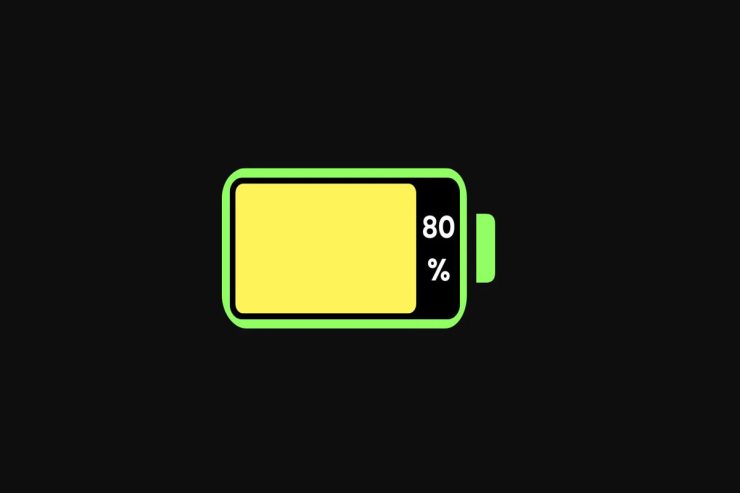
Когда Apple выпустила iPhone 14, в строке состояния больше не отображались проценты заряда батареи. Раньше процент заряда батареи отображался рядом со значком батареи с помощью простого переключателя в приложении «Настройки». На серии iPhone 14 вы по-прежнему можете быстро проверить процент заряда батареи несколькими способами. Это работает на всех iPhone с дисплеями с вырезом. Выполнив следующие действия, вы сможете быстро проверить процент заряда батареи на iPhone серии 14.
Методы включения процента заряда батареи на iPhone 14
Есть несколько приемов, с помощью которых вы можете легко узнать процент заряда батареи на iPhone 14. Да, есть несколько простых приемов, поэтому давайте их проверим:
#1. Спросите Сири
Это простой метод; вам просто нужно спросить Sirí: «Привет, Siri, расскажи мне о проценте заряда батареи этого устройства». После этого Siri автоматически сообщит вам процент заряда батареи вашего устройства.
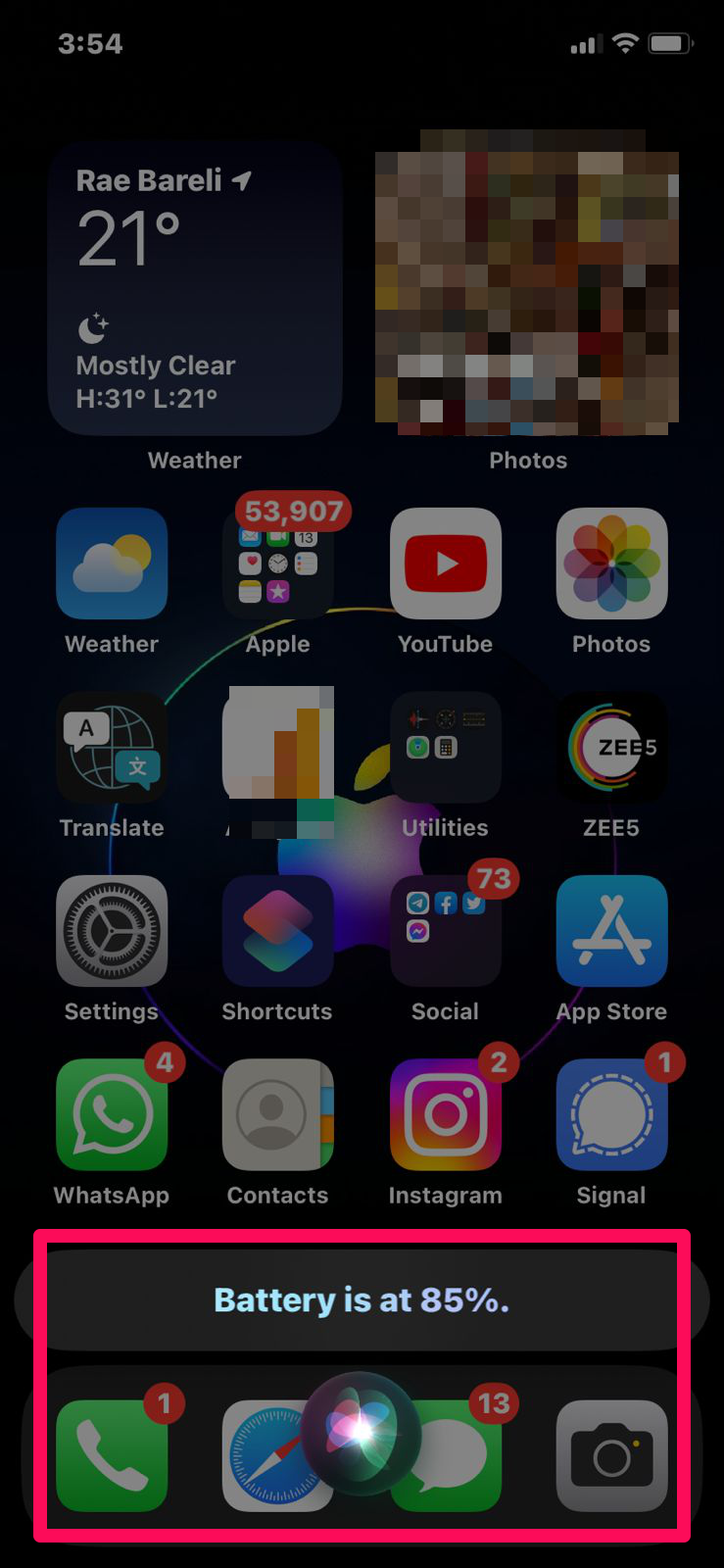
#2. Используйте Центр управления
Если вы не включили Siri, вы можете просто использовать центр управления вашего iPhone 14, чтобы просмотреть процент заряда батареи. Для этого просто проведите пальцем из правого верхнего угла экрана iPhone 14 вниз, и вы заметите, что начинает отображаться процент заряда батареи.
#3. Посмотрите на Apple Watch
Процент заряда батареи Apple Watch можно увидеть на вашем iPhone с помощью виджета батареи iOS, но не наоборот. Однако есть решение в виде сторонних приложений. С помощью Apple Watch вы можете проверить процент заряда батареи вашего iPhone:
- Используйте функцию удаленного определения уровня заряда батареи , чтобы определить, сколько заряда осталось на ваших Apple Watch.
- Однако это приложение может просматривать процент заряда батареи на ваших Apple Watch или iPhone.
#4. Через виджет «Батареи»
В обновлении iOS 16 на главном экране появился ряд новых виджетов, в том числе удобный индикатор заряда батареи. С помощью этого виджета вы можете в любое время увидеть процент заряда батареи вашего iPhone. Выполнив следующие шаги, вы узнаете, как добавить виджет батареи на главный экран:
- Сначала нажимайте на любую пустую область на главном экране iPhone, пока все приложения не начнут трястись.
- В левом верхнем углу нажмите кнопку + .
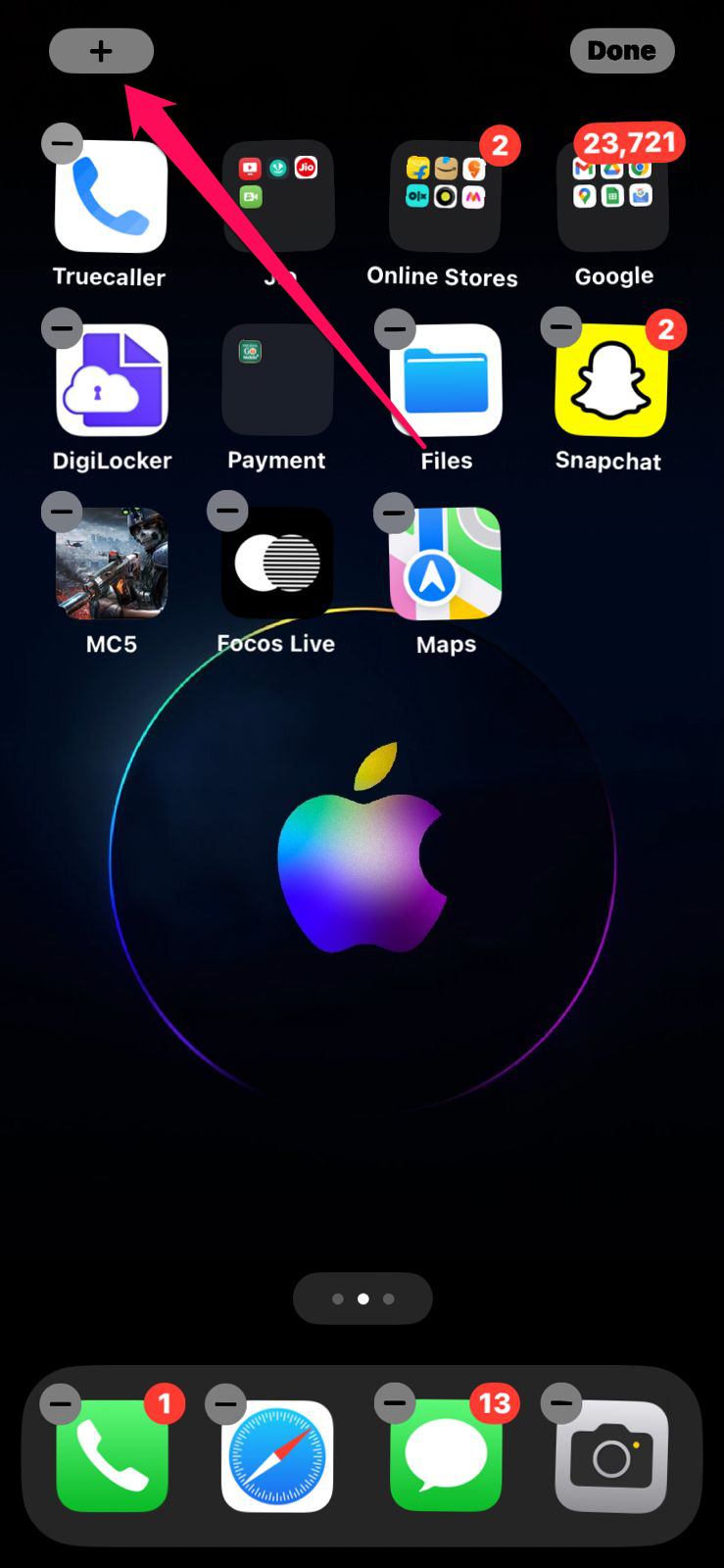
- Прокрутите вниз и нажмите Батареи.
- Добавьте виджет, выбрав один из трех размеров и нажав Добавить виджет.
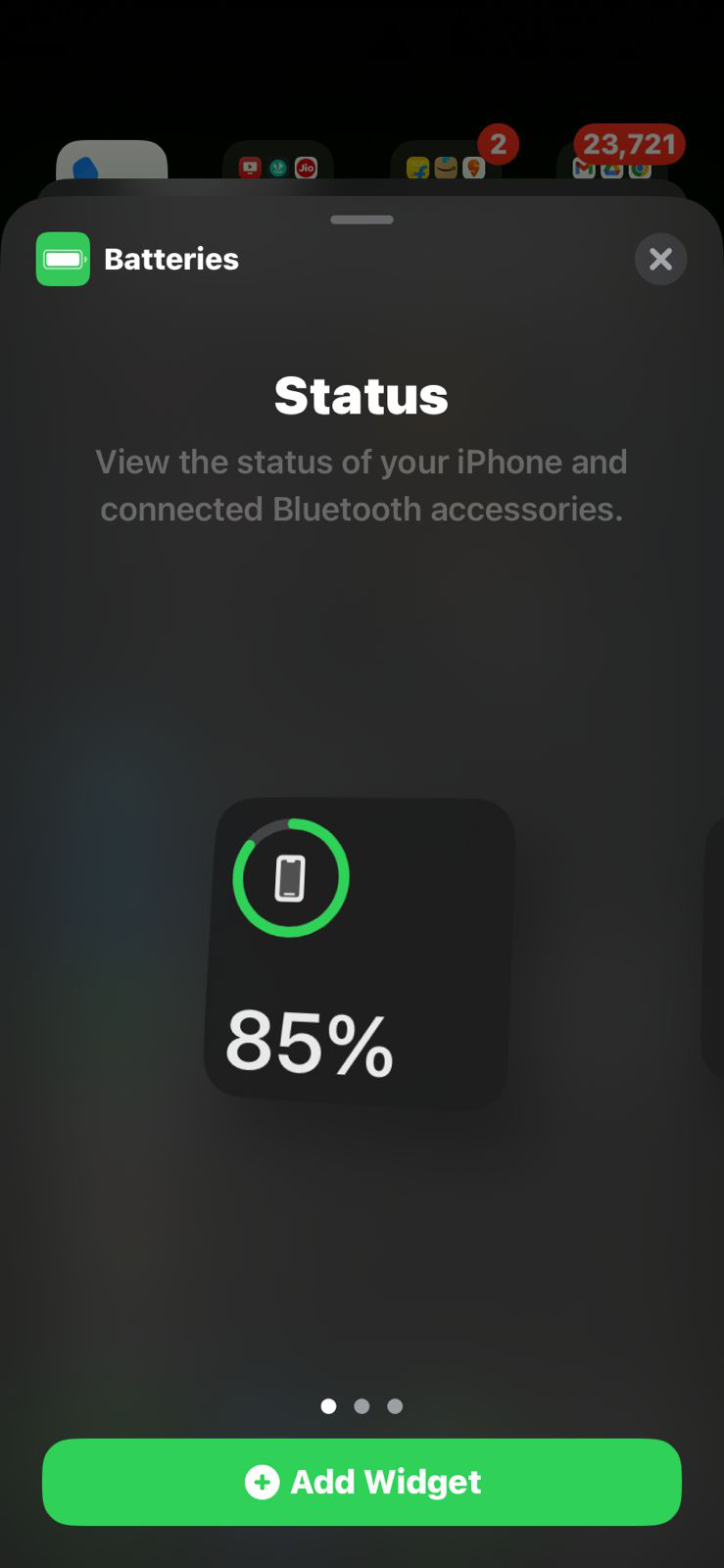
AirPods, Apple Watch и другие аксессуары с поддержкой Bluetooth всегда будут отображаться на встроенном виджете батареи вашего iPhone. Таким же образом вы можете переместить виджет на любой главный экран; вы также можете переместить его туда.